omena esitteli viime WWDC: ssä uudet käyttöjärjestelmät, joista erottuvat iOS 14 ja iPadOS 14. Molemmat versiot ovat jo beta-versiossa, jotta ahdistuneimmat kehittäjät ja käyttäjät voivat testata uutisia ja ilmoittaa erilaisista virheistä, joita näissä versioissa yleensä esiintyy. Ja kyllä, on normaalia, että kyseessä on vika, ja siksi saatat olla kiinnostunut palaamaan iOS 13: een tai iPadOS 13: een, jos sinulla on jokin uusista betoista. Tässä viestissä näytämme sinulle, miten se tehdään.
Miksi palata vakaaan versioon?
IOS 14- ja iPadOS 14 -betat ovat todennäköisesti parhaita beetoja monien vuosien ajan. On ilmeistä, että on joitain muita puutteita, mutta totuus on, että ne ovat melko vakaita versioita verrattuna edellisten vuosien versioihin. Joka tapauksessa niissä ei ole ongelmia, kuten lyhyempi akun kesto, sovellukset, jotka eivät toimi oikein, toiset sulkeutuvat yksin, jotkut hitautta suoritettaessa joitain prosesseja ... Kaikki tämä ei ole molempien järjestelmien lopullisessa versiossa , mutta jos ei, voit odottaa syyskuuhun tai lokakuuhun, jolloin oletetaan, että ne julkaistaan, voit palata iOS 13: n tai iPadOS 13: n uusimpaan saatavilla olevaan versioon, jotta iPhone or iPad palaa toimimaan normaalisti.
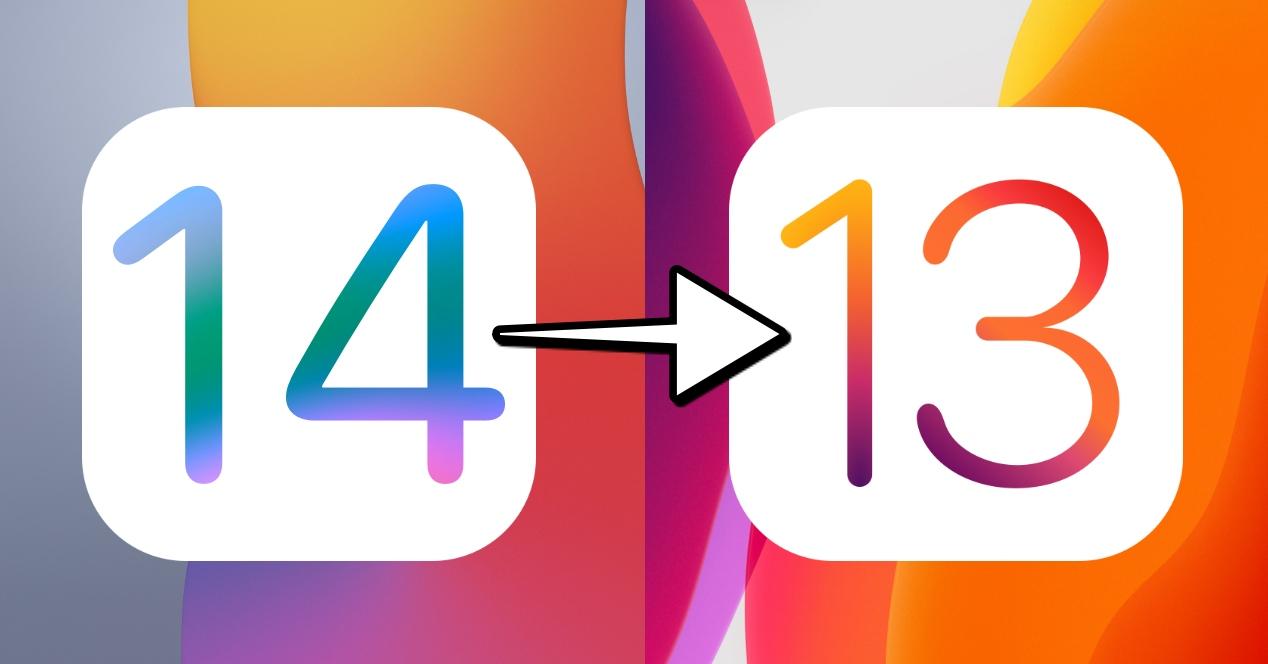
Beta-sovelluksen poistamisen haitat
Edellisen vaiheen beta-asennuksen tulisi olla aina varmuuskopion tekeminen laitteen tiedoista ja tiedostoista, jotta tällaisina aikoina palauttaessasi vakaan version voit jatkaa kaikkea, missä jäljellä. valitettavasti et voi ladata iOS 14 -kopiota iOS 13 -käyttöjärjestelmässä. Ei myöskään iPadOS 14: n ja iPadOS 13: n versiot. Tietysti niitä on joitain tietoja, jotka säilyvät jos ne on synkronoitu iCloudin kanssa. Voit tarkistaa, mitkä ovat Asetukset> nimesi> iCloud. Tässä ilmestyvät seuraavat sovellukset ja palvelut:
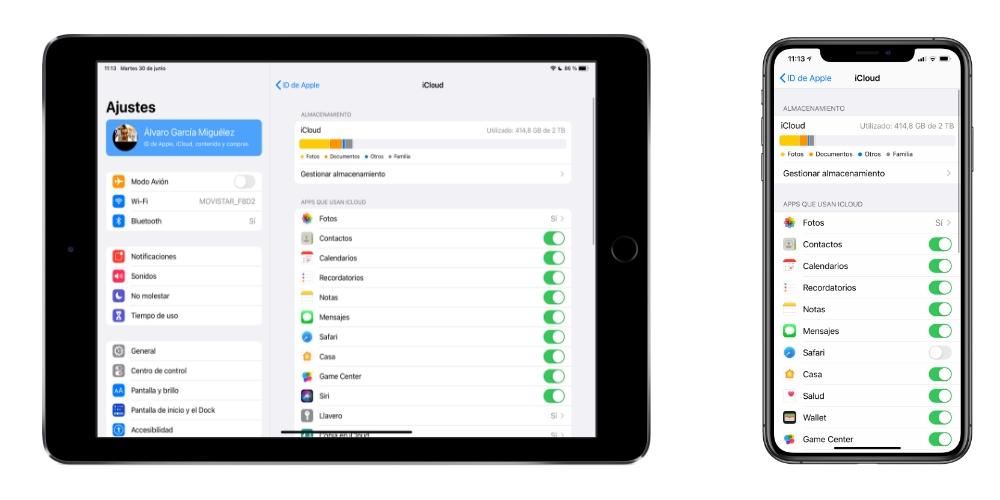
- Valokuvat.
- Yhteystiedot.
- Kalenterit
- Muistutukset
- Huomautukset.
- Viestit.
- Safari.
- Talo.
- Pelikeskus.
- Rapu.
- Avaimenperä.
- Muut kolmannen osapuolen sovellukset.
Jos aktivoit vastaavat ruudut, voit säilyttää nämä tiedot iOS 13 -käyttöjärjestelmässä. Mitä sinulla ei ole, ovat asetukset ja kokoonpanot, jotka olisit mukauttanut beetaversiossa.
Poista beeta iOS / iPadOS 14: stä
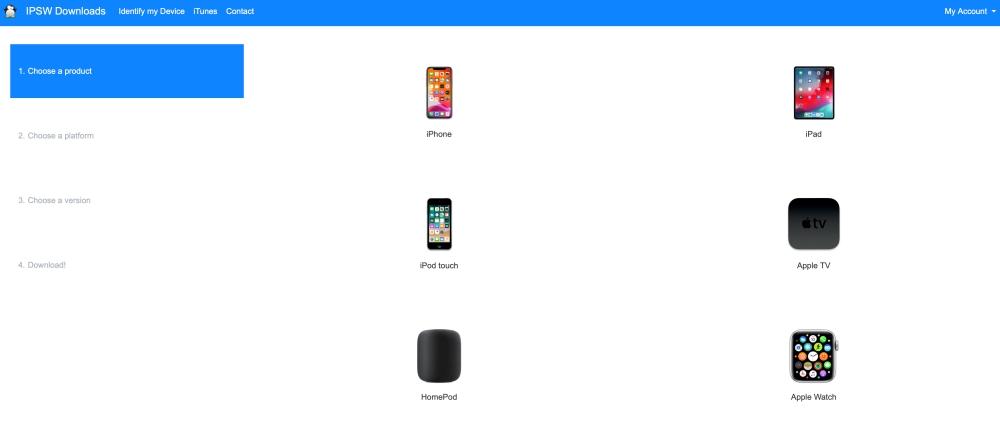
Ensimmäinen asia, joka sinun pitäisi tietää suorittaaksesi tämä prosessi, on se, että teet tarvitset tietokoneen , riippumatta siitä, onko se a Mac tai Windows PC, koska sinun on käytettävä IPSW -sivustolta.
Macista, jossa on macOS Catalina tai uudempi
- IPhonessa tai iPadissa, poista “Search” käytöstä. Voit tehdä sen kohdassa Asetukset> nimesi> Haku.
- Siirry IPSW-verkkosivustoon Safarista Macilla.
- Valitse iPhone tai iPad sen laitteen mukaan, josta beta-versio poistetaan.
- Tarkista laitteesi kanssa yhteensopivan ohjelmiston uusin versio.
- Kytke laite Mac-tietokoneeseen kaapelin avulla ja avaa Löytäjälle.
- Napsauta ikkunan vasemmassa osassa iPhonen tai iPadin nimeä päästäksesi sen hallintaan.
- Laita iPhone tai iPad sisään DFU-tila.
- Macissa, paina ”Palauta” pitäen alhaalla Alt / Optio-näppäintä.
- Valitse lataamasi IPSW-tiedosto.
- Hyväksy ehdot ja noudata näytön ohjeita. Muista olla irrottamatta iPhone tai iPad Macista, kunnes prosessi on valmis.
Macista, jossa on macOS Mojave tai vanhempi
- IPhonessa tai iPadissa, poista “Search” käytöstä. Voit tehdä sen kohdassa Asetukset> nimesi> Haku.
- Siirry IPSW-verkkosivustoon Safarista Macilla.
- Valitse iPhone tai iPad sen laitteen mukaan, josta beta-versio poistetaan.
- Tarkista laitteesi kanssa yhteensopivan ohjelmiston uusin versio.
- Kytke laite Mac-tietokoneeseen kaapelin avulla ja avaa iTunes.
- Napauta yläreunassa olevaa iPhone- tai iPad-kuvaketta.
- Laita iPhone tai iPad sisään DFU-tila.
- Macissa, paina ”Palauta” pitäen alhaalla Alt / Optio-näppäintä.
- Valitse lataamasi IPSW-tiedosto.
- Hyväksy ehdot ja noudata näytön ohjeita. Muista olla irrottamatta iPhone tai iPad Macista, kunnes prosessi on valmis.
Windows-tietokoneelta
- IPhonessa tai iPadissa, poista “Search” käytöstä. Voit tehdä sen kohdassa Asetukset> nimesi> Haku.
- Siirry IPSW-verkkosivustoon PC-selaimella.
- Valitse iPhone tai iPad sen laitteen mukaan, josta beta-versio poistetaan.
- Tarkista laitteesi kanssa yhteensopivan ohjelmiston uusin versio.
- Kytke laite tietokoneeseen kaapelilla ja avaa iTunes. Jos sinulla ei ole tätä ohjelmaa asennettuna, sinun on ladattava ja asennettava se.
- Napauta yläreunassa olevaa iPhone- tai iPad-kuvaketta.
- Laita iPhone tai iPad sisään DFU-tila.
- Tietokoneella, paina ”Palauta” pitäen Alt-näppäintä painettuna.
- Valitse lataamasi IPSW-tiedosto.
- Hyväksy ehdot ja noudata näytön ohjeita. Muista olla irrottamatta iPhone tai iPad Macista, kunnes prosessi on valmis.
Prosessi voi viedä useita minuutteja, mutta kun se on valmis, huomaat, että iPhone tai iPad on kuin ensimmäistä kertaa avaamalla se, valmis alkuperäiseen kokoonpanoon ja mahdollisuus ladata varmuuskopio.